Configuración inicial del módem Netgear

Para configurar su módem, primero asegúrese de que el dispositivo esté enchufado, encendido y conectado a Internet. El cable de alimentación entra en la entrada redonda negra, el de la línea de Internet (es decir, el cable que sale de la toma del teléfono) debe insertarse en la entrada gris mientras que para encender el módem / enrutador hay que presionar el botón Poder que generalmente se encuentra en la espalda.
Otra operación que le recomiendo encarecidamente es conectar el módem a la computadora usando un Cable de Ethernet (que debe insertarse en una de las entradas numeradas del dispositivo). Si no puede conectar el módem a la computadora a través del cable Ethernet, porque los dos dispositivos están lejos el uno del otro o quizás porque su PC no tiene entrada Ethernet, conecte la computadora a la red inalámbrica del enrutador. Debe encontrar el nombre de la red (SSID) y la clave de acceso de este último en el manual del dispositivo.
¡Ahora está listo para iniciar el procedimiento de configuración inicial de su módem / enrutador! A continuación, abra el programa que utiliza habitualmente para navegar por Internet (p. Ej. Chrome, Internet Explorer o Safari) y conectado a una de las siguientes direcciones.
192.168.0.1
192.168.1.1
Si ninguna de las dos direcciones resulta ser exacta y no puede ver el panel de configuración de Netgear, intente averiguar cuál es la dirección exacta de su módem / enrutador siguiendo las instrucciones de mi tutorial sobre cómo encontrar la IP del enrutador Dirección.
Después de encontrar la dirección IP del enrutador y establecer una conexión con él, se le pedirá que ingrese un nombre y una contraseña. Generalmente, las credenciales para ingresar son clave de administrador o admin / admin, pero consulte el manual del módem, definitivamente se indicarán allí.
Ahora comienza el procedimiento real para configurar el módem Netgear. Luego seleccione elen tu idiomano en el menú para elegir el idioma ubicado en la parte superior derecha y llene el primer formulario que se le propone: en el campo país debe indicar su país de residencia (por ejemplo, España), mientras está en el campo proveedor de servicios Internet debe seleccionar el nombre de su proveedor de Internet (por ejemplo, Alice o Wind). Así que asegúrese de que haya una marca de verificación junto al elemento Sí y presiona el botón adelante para iniciar el procedimiento de configuración automática de la conexión a Internet.
En caso de problemas, o si simplemente desea configurar los parámetros de conexión a Internet manualmente, coloque la marca de verificación junto al elemento No. Configuración manual del enrutador, haga clic en el botón adelante y llene el formulario que se le propone con todos los parámetros de la conexión a Internet. Puede encontrar los parámetros de conexión a Internet en el sitio web de su proveedor (aquí o simplemente buscando en Google.
Una vez que se completa la configuración de la conexión a Internet, comienza la configuración de la red Wi-Fi. Luego ingrese el nombre que desea darle a la red inalámbrica en el campo Nombre (SSID), Seleccione WPA2-PSK [AES] cómo modo de seguridad y establecer uno clave (contraseña) seguro, por lo tanto sin sentido, de al menos 12-15 caracteres de largo y compuesto por varios tipos de caracteres (letras minúsculas, letras mayúsculas y números). Para concluir, haga clic en el botón Conéctame a Internet y espere unos segundos a que se guarden todos los ajustes del módem.
Si tiene un módem / enrutador con soporte de doble banda, necesita configurar dos redes inalámbricas: una que opera en la frecuencia de 2.4GHz y otra que opera en la frecuencia de 5GHz.
Nota: Si el procedimiento de configuración inicial del módem no se inicia por sí solo, seleccione la pestaña Avanzado que se encuentra en la parte superior izquierda y presiona el botón Asistente para la instalación para iniciarlo "manualmente".
Cómo abrir puertos de módem Netgear
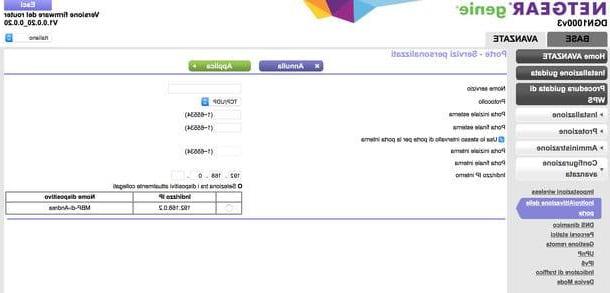
Pasemos ahora a uno de los procedimientos más útiles y buscados en Internet, los de abrir los puertos del módem Netgear. Abrir los puertos del módem significa liberar los canales de comunicación que algunos software (por ejemplo los P2P, como eMule y uTorrent) y algunos dispositivos utilizan para comunicarse externamente. Si estos canales de comunicación permanecen bloqueados, el software y los dispositivos en cuestión no pueden realizar sus funciones correctamente y esto genera problemas como descargas lentas en programas P2P, la imposibilidad de utilizar el modo multijugador en línea en consolas de videojuegos, etc.
Para abrir los puertos en su módem / enrutador, acceda al panel de administración del dispositivo, seleccione la pestaña Avanzado ubicado en la parte superior izquierda y seleccione los elementos Configuración avanzada> Reenvío / activación de puertos desde la barra lateral. En la página que se abre, presione el botón Agregar servicio personalizado y complete el formulario que se le propone siguiendo las instrucciones a continuación.
- En el campo Nombre del Servicio debes establecer un nombre para la regla que vas a crear para abrir las puertas (por ejemplo, eMule si tienes que abrir las puertas de eMule).
- En los campos Puerta de arranque externa e Puerta final exterior debe ingresar el número de la puerta para abrir.
- En el campo Dirección IP interna debe escribir la dirección IP de la computadora en uso (por ejemplo, 192.168.0.11). Si no sabe cuál es la dirección IP de su computadora, puede encontrarla en la tabla ubicada en la parte inferior derecha o siguiendo las instrucciones contenidas en mi tutorial sobre cómo ver la dirección IP.
Una vez que haya completado todos los campos del formulario, haga clic en el botón Aplicar y las puertas que seleccione se abrirán instantáneamente.
Otro parámetro que a menudo debe activarse para que el software P2P y los dispositivos como las consolas de videojuegos funcionen correctamente es UPnP. Para activarlo en su módem / enrutador Netgear, haga clic en la pestaña Avanzado ubicado en la parte superior izquierda, seleccione los elementos Configuración avanzada> UPnP en la barra lateral, coloque la marca de verificación junto al elemento Habilitar UPnP y haz clic en el botón Aplicar para guardar los cambios.
Cambiar la contraseña del módem de Netgear
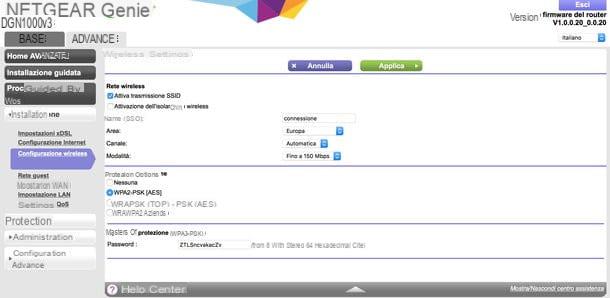
¿Quiere evitar que alguien se conecte sin permiso a su red inalámbrica? Luego, use una clave segura y un método de cifrado bastante seguro.
Para ajustar estos parámetros (si aún no lo ha hecho durante el procedimiento de configuración inicial del módem), conectado al panel de administración de Netgear, seleccione la pestaña Avanzado ubicado en la parte superior izquierda y seleccione los elementos Instalación> Configuración inalámbrica desde la barra lateral.
En la página que se abre, asegúrese de que haya una marca de verificación junto al elemento Habilitar la transmisión de SSID (para que la red inalámbrica sea visible para los dispositivos que deben conectarse a ella) y llene el formulario que se le propone siguiendo las instrucciones que estoy a punto de darle.
- En el campo Nombre establezca el nombre de la red inalámbrica (también puede dejar el predeterminado, no hay problema).
- En el campo Área seleccione su área geográfica (por ejemplo, Europa).
- En el campo Canale configure el canal para usar la red inalámbrica (explicaré de qué se trata en un momento).
- En el campo modo debe seleccionar el valor máximo posible (por ejemplo, hasta 150 Mbps).
- En el campo Opciones de seguridad tienes que seleccionar el artículo WPA2-PSK [AES], que sería la forma más segura de cifrar redes Wi-Fi en este momento. Si tiene dispositivos muy antiguos en los que la conexión Wi-Fi no parece funcionar correctamente, seleccione WPA-PSK [TKIP] + WPA2-PSK [AES] que es un método de cifrado igualmente seguro pero también compatible con dispositivos más antiguos.
- En el campo la contraseña debe ingresar la clave de acceso a la red Wi-Fi. La clave no tiene que tener sentido, debe tener al menos 12-15 caracteres y debe incluir letras minúsculas, mayúsculas y números.
Una vez que haya completado el formulario, haga clic en el botón Aplicar y los cambios entrarán en vigor inmediatamente. Todos los dispositivos conectados al módem a través de Wi-Fi se desconectarán automáticamente, deberá establecer una nueva conexión con la nueva clave que acaba de configurar.
Si tiene un módem / enrutador con soporte de doble banda, debe configurar la contraseña para dos redes: la que opera en la frecuencia de 2.4GHz y la que opera en la frecuencia de 5GHz.
Otra configuración de seguridad que le recomiendo que cambie es la contraseña requerida para acceder al panel de administración del módem. Al cambiar este parámetro, evitará que alguien ingrese al panel de administración del dispositivo con demasiada facilidad y cambie su configuración sin su conocimiento.
Para cambiar la contraseña requerida para ingresar al panel de administración del módem Netgear, seleccione la pestaña Avanzado ubicado en la parte superior izquierda y elija los elementos Administración> Establecer contraseña desde la barra lateral. Luego escriba el Contraseña anterior y Nueva contraseña acceder al módem en los campos de texto correspondientes y hacer clic en el botón Aplicar para guardar los cambios.
Otras configuraciones útiles
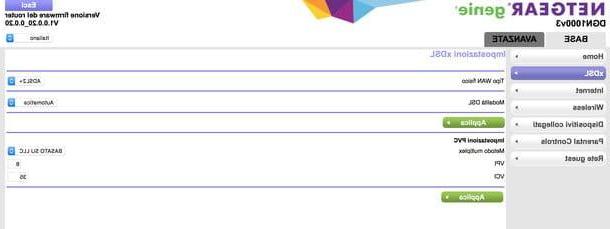
Finalmente, permítame recomendarle otras operaciones útiles que pueden ayudarlo configurar el módem Netgear según sus necesidades.
- Cambio de los parámetros de conexión a Internet - si desea cambiar los parámetros de conexión a Internet sin restablecer el resto de la configuración del módem, acceda al panel de administración del dispositivo, seleccione la pestaña Base ubicado en la parte superior izquierda y haga clic en el botón xDSL.
- Cambiar el canal de Wi-Fi - como también te expliqué en mi guía sobre cómo cambiar el canal wifi, en algunos casos es necesario configurar manualmente el canal de radio que utiliza la conexión wifi para evitar interferencias (y por tanto ralentizaciones de la propia conexión ). Para cambiar el canal de Wi-Fi en su módem, acceda al panel de administración del dispositivo, seleccione la pestaña Base ubicado en la parte superior izquierda y haga clic en el botón Wireless ubicado en la barra lateral. Luego expanda el menú desplegable Canale y elija el canal que usará para la red Wi-Fi. Si tiene un módem de doble banda, puede configurar el canal tanto para la red de 2.4 GHz como para la red de 5 GHz.
- Configurar controles parentales - si desea restringir el acceso a Internet o bloquear ciertos sitios, ingrese al panel de configuración de su módem, seleccione la pestaña Base ubicado en la parte superior izquierda y haga clic en el botón Controles parentales ubicado en la barra lateral.
- Reinicia el módem - para reiniciar el módem de forma remota, vaya a la pestaña Avanzado en el panel de administración, seleccione los elementos Administración> Estado del enrutador de la barra lateral y presiona el botón reanudar.
- Actualice el firmware del módem - La actualización del firmware del módem es una operación muy importante, le permite mantener un alto nivel de seguridad y rendimiento del dispositivo. Para hacer esto, vaya al menú Avanzado> Administración> Actualización de firmware en el panel de Netgear y comience a buscar una nueva versión de software.
Como se puede entender fácilmente, los que acabamos de ver juntos son solo algunos de los parámetros que se pueden cambiar en un módem / enrutador Netgear, los más importantes.
Si desea obtener más información sobre el tema y / o desea saber cómo ajustar otros parámetros de su módem, conéctese al sitio web de Netgear, busque el nombre del dispositivo en la barra ubicada en la parte superior izquierda y descargue los manuales disponibles para descargar.
Cómo configurar el módem Netgear











